IDEA创建Maven工程Servlet的详细教程
IDEA创建Maven工程servlet
Servlet(Servlet Applet),全称Java Servlert,用于开发动态web资源的技术。是用Java编写的服务器端程序,主要功能在于处理服务器请求。
Tomcat:由Apache组织提供的一种Web服务器,提供对jsp和Servlet的支持。它是一种轻量级的javaWeb容器(服务器),也是当前应用最广的JavaWeb服务器(免费)。
jsp:(java server page),java提供的一门开发web网页的技术。
web应用完全是基于http协议的,http协议有请求报文(request)和响应报文(request),请求报文是浏览器向服务器发送的数据形成的数据对象,响应报文是服务器向浏览器发送的数据形成的信息。servlet能够读取请求报文的内容,并对报文进行处理,生成动态Web内容。
一般的网页程序,就是通过浏览器访问来实现的,在这个过程中,浏览器发送访问请求,服务器接收请求,并对浏览器的请求作出相应的处理.这就是熟悉的B/S模型(浏览器-服务器模型).而servlet就是对请求作出处理的组件,运行于支持Java的应用服务器中。
狭义理解Servlet是java语言实现的一个类,要根据这个类进行相应的扩展开发。
开发流程如下:
- 编写一个java类,继承HttpServlet类
- 重写HttpServlet类的doGet方法和doPost方法
- 配置web.xml文件,或者使用注解对servlet进行配置。servlet的配置指定了哪个servlet响应前端的处理请求。
一、使用骨架创建Maven的web工程
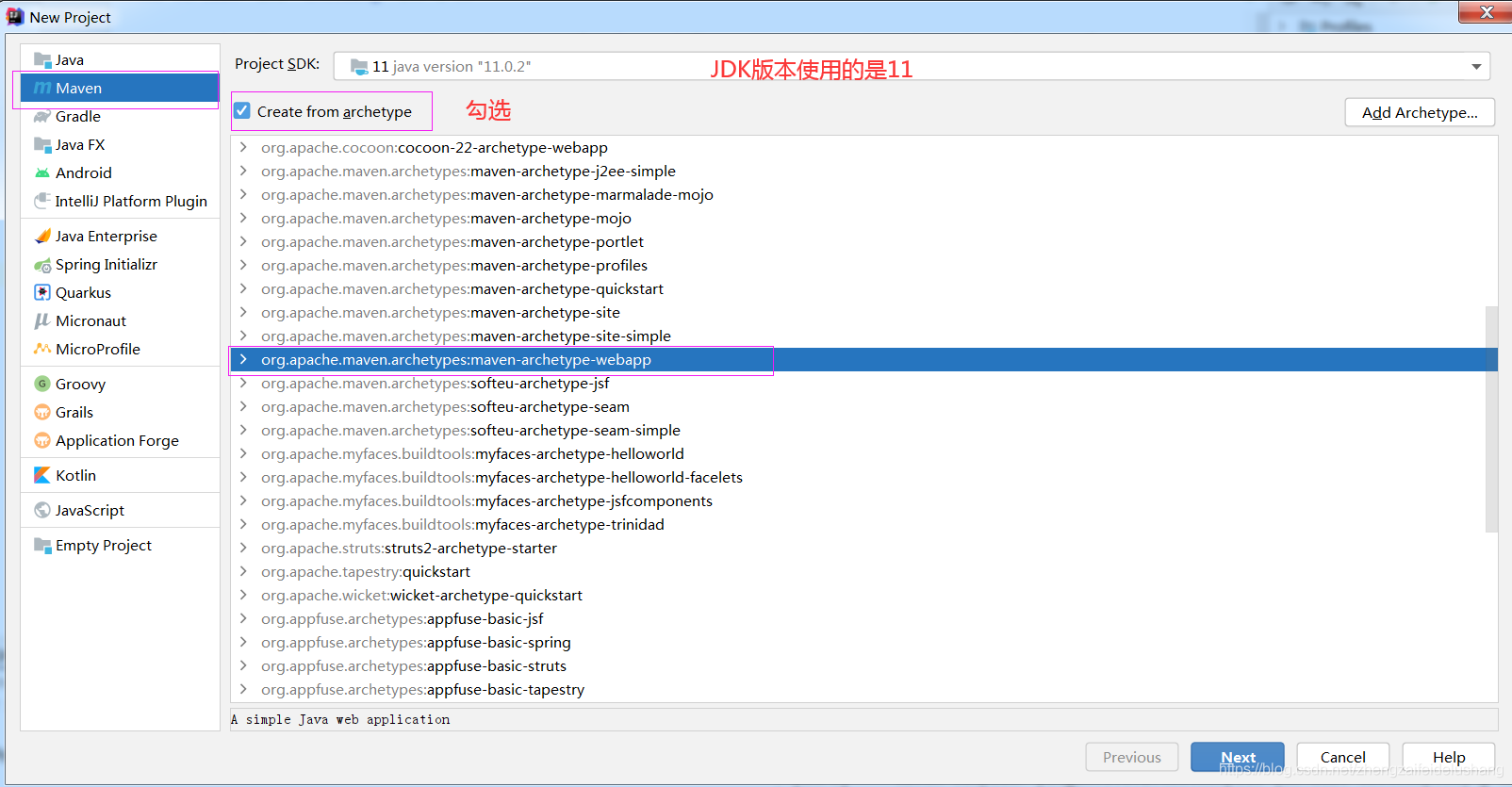
二、Servlet目录结构和代码
Servlet目录
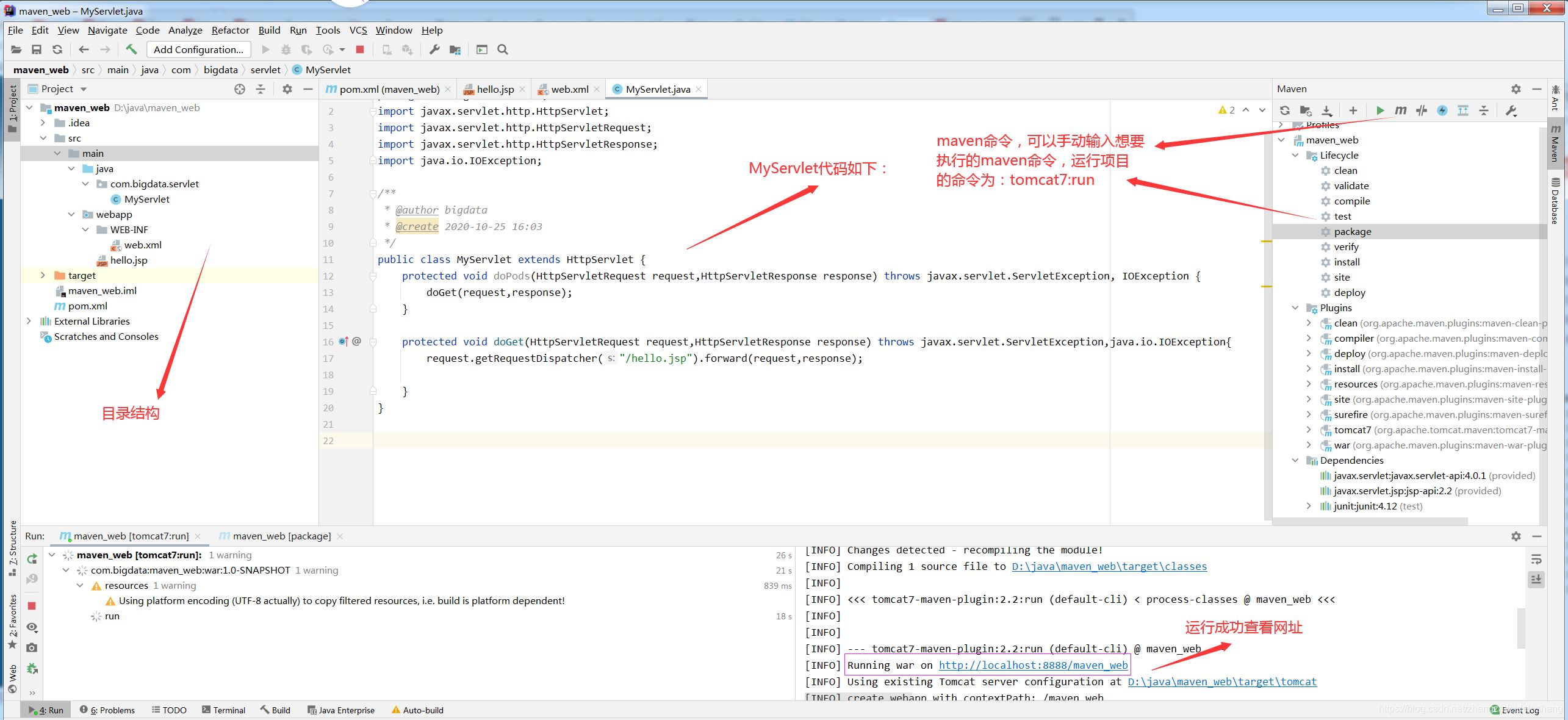
MyServlet类代码如下:
package com.bigdata.servlet;
import javax.servlet.http.HttpServlet;
import javax.servlet.http.HttpServletRequest;
import javax.servlet.http.HttpServletResponse;
import java.io.IOException;
/**
* @author bigdata
* @create 2020-10-25 16:03
*/
public class MyServlet extends HttpServlet {
protected void doPods(HttpServletRequest request,HttpServletResponse response) throws javax.servlet.ServletException, IOException {
doGet(request,response);
}
protected void doGet(HttpServletRequest request,HttpServletResponse response) throws javax.servlet.ServletException,java.io.IOException{
request.getRequestDispatcher("/hello.jsp").forward(request,response);
}
}
三、web.xml设置
1)web.xml文件配置详解
MyServlet com.bigdata.servlet.MyServlet MyServlet /first 当浏览器访问/first的时候,服务器自然就会把请求交给MyServlet进行处理。
2)Servlet具体配置
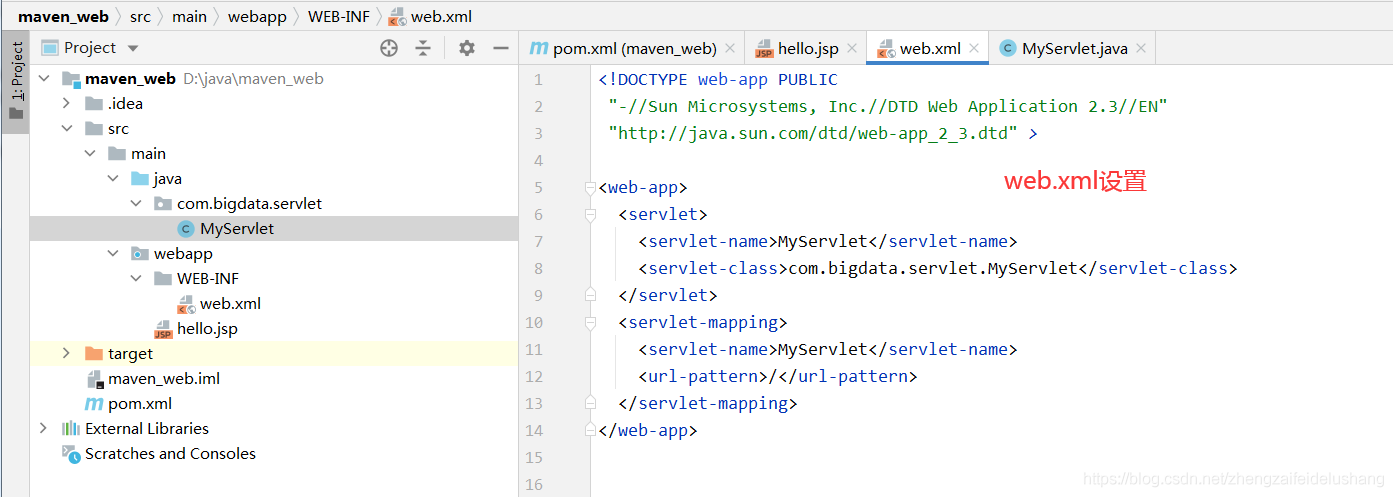
<!DOCTYPE web-app PUBLIC "-//Sun Microsystems, Inc.//DTD Web Application 2.3//EN" "http://java.sun.com/dtd/web-app_2_3.dtd" > <web-app> <servlet> <servlet-name>MyServlet</servlet-name> <servlet-class>com.bigdata.servlet.MyServlet</servlet-class> </servlet> <servlet-mapping> <servlet-name>MyServlet</servlet-name> <url-pattern>/</url-pattern> </servlet-mapping> </web-app>
四、jsp代码
hello.jsp代码如下:
<%-- Created by IntelliJ IDEA. User: bigdata Date: 2020/10/25 Time: 17:28 To change this template use File | Settings | File Templates. --%> <%@ page contentType="text/html;charset=UTF-8" language="java" %> <html> <head> <title>才开始学java,要坚持到底</title> </head> <body> welcome to learn java,come on ~ </body> </html>
五、pom配置文件
1)获取项目依赖的jar包
Maven中央仓库
可以去Maven中央仓库获取Servlet依赖的jar包的坐标
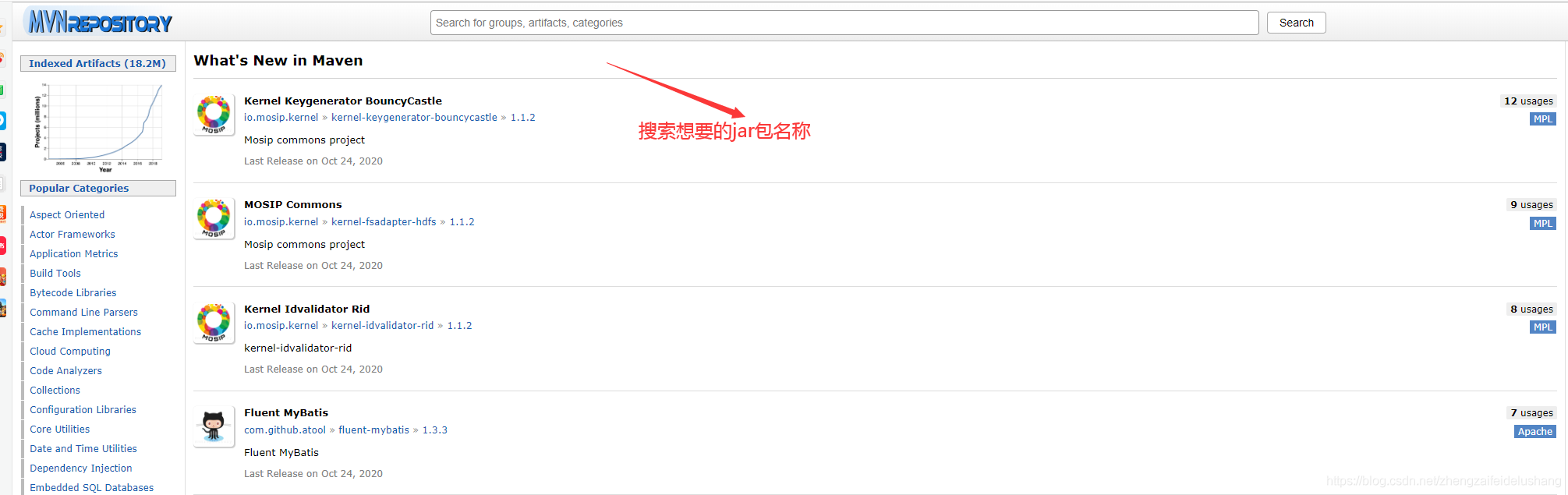
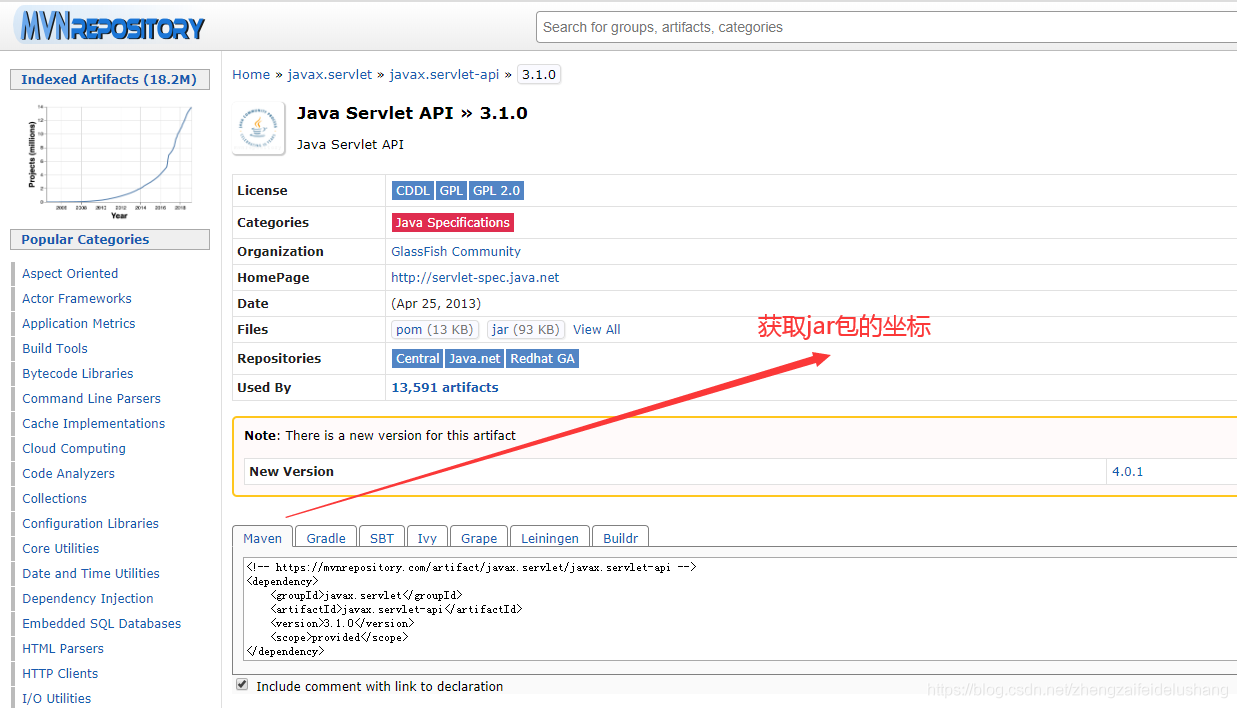
Servlet完整的pom配置文件如下:
<?xml version="1.0" encoding="UTF-8"?>
<project xmlns="http://maven.apache.org/POM/4.0.0" xmlns:xsi="http://www.w3.org/2001/XMLSchema-instance"
xsi:schemaLocation="http://maven.apache.org/POM/4.0.0 http://maven.apache.org/xsd/maven-4.0.0.xsd">
<modelVersion>4.0.0</modelVersion>
<groupId>com.bigdata</groupId>
<artifactId>maven_web</artifactId>
<version>1.0-SNAPSHOT</version>
<packaging>war</packaging>
<dependencies>
<dependency>
<groupId>javax.servlet</groupId>
<artifactId>javax.servlet-api</artifactId>
<version>4.0.1</version>
<scope>provided</scope>
</dependency>
<dependency>
<groupId>javax.servlet.jsp</groupId>
<artifactId>jsp-api</artifactId>
<version>2.2</version>
<scope>provided</scope>
</dependency>
<dependency>
<groupId>junit</groupId>
<artifactId>junit</artifactId>
<version>4.12</version>
<scope>test</scope>
</dependency>
</dependencies>
<!-- 修改maven工程运行环境 -->
<!-- 修改tomcat环境 -->
<build>
<plugins>
<plugin>
<groupId>org.apache.tomcat.maven</groupId>
<artifactId>tomcat7-maven-plugin</artifactId>
<version>2.2</version>
<configuration>
<port>8888</port>
</configuration>
</plugin>
<!-- 修改maven-compiler-plugin环境 -->
<plugin>
<groupId>org.apache.maven.plugins</groupId>
<artifactId>maven-compiler-plugin</artifactId>
<version>3.6.1</version>
<configuration>
<target>11</target>
<source>11</source>
<encoding>UTF-8</encoding>
</configuration>
</plugin>
</plugins>
</build>
</project>
六、运行Servlet项目


查看页面
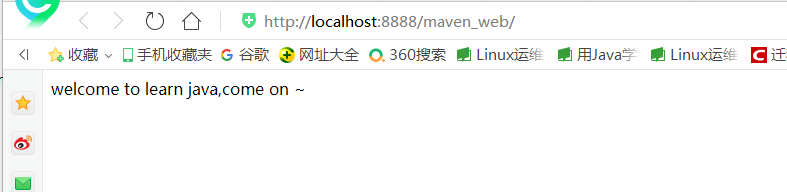
至此IDEA创建Maven工程Servlet完成
到此这篇关于IDEA创建Maven工程Servlet的详细教程的文章就介绍到这了,更多相关IDEA创建Maven工程内容请搜索我们以前的文章或继续浏览下面的相关文章希望大家以后多多支持我们!

